Un formulaire à plusieurs éléments, appelé aussi formulaire continu, vous permet d’afficher plusieurs enregistrements à la fois. Les données sont organisées en lignes et colonnes (comme dans une feuille de données), et plusieurs enregistrements sont affichés à la fois. Toutefois, comme il s’agit d’un formulaire, les options de personnalisation sont plus nombreuses que pour une feuille de données. Vous pouvez ajouter des fonctionnalités telles que des éléments graphiques, des boutons ou d’autres contrôles. Un formulaire à plusieurs éléments peut ressembler à une feuille de données la première fois que vous en créez un, comme dans l’illustration qui se trouve ci-dessous :
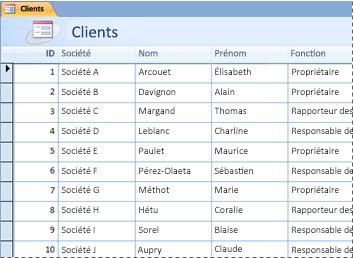
Créer un formulaire à plusieurs éléments
-
Dans le volet de navigation, cliquez sur la table ou la requête qui contient les données que vous souhaitez faire figurer sur le formulaire.
-
Sous l’onglet Création, dans le groupe Formulaires, cliquez sur Plusieurs éléments. Si Plusieurs éléments n’est pas disponible, cliquez sur Plus de formulaires, puis sur Plusieurs éléments.
Access crée le formulaire et l'affiche en mode Page. Ce mode vous permet d'apporter des modifications à la structure du formulaire tout en ayant les données affichées. Par exemple, vous pouvez ajuster la taille des zones de texte en fonction des données à afficher. Pour plus d’informations sur les modes disponibles pour les formulaires, voir l’article Quel mode utiliser : Page ou Création ?.
-
Pour commencer à utiliser le formulaire, basculez en mode Formulaire :
-
Sous l’onglet Accueil, dans le groupe Affichages, cliquez sur Affichage, puis sur Mode Formulaire.
-










